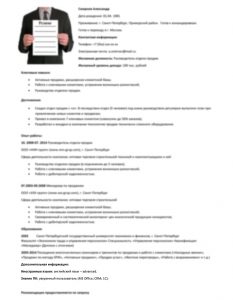Уровень владения компьютером в резюме. В какой программе писать резюме. Программные продукты примеры для резюме
Какие бывают компьютерные программы: список названий и описание Здравствуйте! На сегодняшний день существует уйма компьютерных программ (ПО) разного назначения. В целом их условно можно разделить на две категории: - общего назначения;
- профессиональные.
Их часто называют прикладные программы. Говоря простым языком, они предназначены для выполнения конкретных функций через интерфейс пользователя. Ладно, сильно углубляться в теорию не будем. Давайте по делу. Сегодня рассмотрим, какие бывают компьютерные программы для антивирусной защиты, офисной работы, просмотра интернета, дизайнерской деятельности и бухгалтерского учета — 1С. Сделаю список названий популярного ПО и коротко расскажу, что оно собой представляет. Компьютерные программы для резюме: кратко о тематической подборке Уровень владения компьютером. Знакомая фраза? Не удивительно, она часто встречается в форме резюме соискателя на определенную должность. Кроме общей оценки знаний, бывает необходимо указать конкретные прикладные приложения и уровень владения ими. Бывает, что некоторыми из них давно не пользуешься и забываешь названия. Для этих и других случаев рассмотрим небольшие списки распространенного ПО и некоторые их особенности. Из них можно выбрать необходимые для изучения и заполнения резюме. При том в нем можно не писать все подряд. Главное указать то, что реально будет требоваться для выполнения должностных обязанностей и в чем есть познания. Антивирусы: список и краткое описание Для ПК и мобильных устройств существует огромный выбор ПО. 
Вот список одних из популярных антивирусных программ: - Kaspersky. Существуют различные версии с отличающимся функционалом. Среди них можно найти подходящий вариант для дома или бизнеса. Я отдаю предпочтение именно ему, так как считаю весьма мощным и надежным антивирусом как для ПК, так и для телефонов, планшетов.
- ESET NOD32. Он достаточно надежный. Долгое время им раньше пользовался по одной простой причине — компьютер в недалеком прошлом у меня был не очень мощный, а NOD32 обеспечивал хорошую производительность.
- Dr. Web («Доктор Веб»). Хороший мультиплатформенный антивирус.
- Avast. Представлен в бесплатной и платной версиях. Естественно, что у последних функционал шире.
- Avira. Достаточно интересный и функциональный антивирус, который можно установить на ПК и мобильные устройства.
Выбор антивируса зависит от индивидуальных предпочтений. Единственное, как опытный системный администратор хочу подметить имеющийся нюанс, который возникает при серьезных подозрениях на угрозу компьютерной безопасности. При капитальной проверке компьютеров на вирусы лучше сделать максимальную проверку несколькими программами. При этом нельзя, чтобы на компьютере было одновременно установлено 2 и более антивируса. Как тогда это делать? В детали сейчас вдаваться не стану, публикации не об этом, но как вариант — одним можно проверить через Windows, вторым с режима DOS. Офисные программы Среди них есть, как стандартные для операционной системы Windows, так и дополнительные. Вторые можно классически поделить на платное и бесплатное ПО для ПК. Итак, давайте рассмотрим какие именно бывают офисные программы для работы на компьютере. 
Перечислю 2 стандартных для Windows приложения. - Блокнот. Простенький текстовый редактор с довольно скромным функционалом.
- WordPad. Возможностей больше, чем у предыдущего редактора, и меньше, чем у аналогов описанных далее.
К бесплатным офисным программам относится продукция OpenOffice, среди которой по моим наблюдениям чаще всего пользуются ниже перечисленными. - Writer. Подходит для создания стандартных текстовых документов. Аналогичные операции еще часто выполняют в Word.
- Calc. Он предназначен для работы с документами табличного типа.
- Impress предназначен для создания графических презентаций.
К платному офисному софту относится продукция под названием Microsoft Office. Среди нее есть соответствующие альтернативы трем выше представленным вариантам. Они в представление обычно не нуждаются. Трудно встретить пользователя, который о них ничего не слышал. Среди описанного ПО существуют разные версии. Выбор зависит от поставленных задач. Браузеры для интернета Представляю список названий альтернативных браузеров. 
- Internet Explorer.
- Mozilla Firefox.
- Opera.
- Google Chrome.
- Браузер Яндекс.
Они встречаются в разных версиях. Для максимальной безопасности лучше использовать последнюю из имеющихся. Первый браузер в списке — стандартный в операционной системе. Все перечисленные — очень популярные. Среди пользователей, которых встречаю, а их не мало, замечаю, что чаще всего пользуются Google Chrome или браузером от Яндекс. У последнего есть классный функционал — защищенный режим. Он способен усиливать безопасность во время работы с платежными сервисами. Далее предлагаю взглянуть, какие еще бывают компьютерные программы для организации профессиональной работы. Начнем с экономической сферы деятельности. Программы 1С для бухгалтерского учета Очень распространенная программа в сфере экономики. Трудно представить крупную предпринимательскую деятельность без ее использования. Среди последних версий — 1С 8. В зависимости от производственных задач могут использоваться разные конфигурации для 1С. Данная возможность существенно облегчает работу. Для удобства использования несколько пользователей могут быть подключены к одной базе данных (БД), где хранятся все важные сведения. Так как не всем нужен полный доступ, то его можно ограничивать для каждого подключенного пользователя. Программы для дизайнера и профессиональный заработок 
Их существует много. Среди мощных и часто используемых можно выделить 4 конкретные программы под следующими названиями: - Adobe Photoshop. Применяется для обработки изображений.
- Adobe Premiere. Пригодится для обработки видео.
- Adobe Indesign. Предназначена для профессиональной верстки макетов.
- CorelDraw. Может использоваться для работы с векторной графикой.
Конкретные версии лицензий и ПО подбираются с учетом рабочих задач и конфигурации компьютера, на который они будут установлены. Мастерски или хотя бы на среднем уровне овладев одной из этих программ, можно всерьез задуматься о поиске хорошо оплачиваемой работы в сфере фриланса. Хорошие специалисты с такими знаниями ценятся в реальном мире и интернете. Желающих заработать на самом деле много, а вот настоящих профессионалов найти не всегда легко. Публикация на этом близится к завершению. Мы рассмотрели какие бывают распространенные программы для выполнения конкретных задач на компьютерах. Вы нашли то, что искали? Если да, то я рад, что смог предоставить ценную информацию. Если нет, то вы можете задать вопрос в комментариях или дополнить данную публикацию. Подписывайтесь на обновления. Информацию можно получать на e-mail или отслеживать анонсы публикаций в социальных сетях, куда я регулярно их добавляю. До связи. workip.ru о чём нужно сообщить работодателю? Как программисту писать резюме | GeekBrainsДельные советы ведущего рекрутера Facebook. 
Амбра Бенджамин — ведущий HR-менеджер Facebook. Каждый день она просматривает сотни резюме соискателей. По ее словам, мир найма устроен намного проще, чем думают большинство людей. В нем работают одни законы, а специалисты по найму руководствуются очень схожими принципами отбора кандидатов. Чтобы сформировать мнение о соискателе, профессиональному HR-менеджеру нужно около 20 секунд. После чего он либо отсеивает резюме и навсегда о нем забывает, либо дает кандидату шанс. Своим принципом работы и видением идеального резюме Амбра Бенджамин поделится с пользователями. На что обращает внимание HR Текущая занятость. Описание деятельности на момент отправки резюме говорит о многом. Почему человек заинтересован в получении конкретной должности? Почему он ищет работу: его уволили или он ушел сам? Как долго он работает/работал на определенном месте? Насколько его последний опыт релевантен позиции, которую необходимо закрыть. Общий опыт. Понять, насколько активна жизненная и профессиональная позиция соискателя — очень важно. Рекрутер быстрее отдаст предпочтение начинающему программисту, который неплохо проявил себя на прежнем месте работы, чем матерому спецу, в карьере которого на протяжении лет не происходит никаких изменений к лучшему. «Ключевые слова». Для первичного анализа резюме Амбра Бенджамин нередко использует поиск. Это позволяет максимально быстро определить, обладает ли кандидат нужными навыками и знаниями. Например, владеет языком программирования Python или специализируется на программировании iOS. «Онлайн-след» кандидата. По признанию Амбры Бенджамин, этот этап изучения резюме нравится ей больше других. Всегда интересно узнать о присутствии кандидата в социальных сетях, познакомиться с его работами в GitHub, личными аккаунтами или веб-сайтом. Очень многое о человеке можно узнать, увидев, кто ценит его мысли и наблюдения. Оформление резюме. Ошибки, неудачное форматирование, навязчивый дизайн — все это отвлекает внимание и даже может раздражать. Грамотно опишите свои знания, навыки и достижения, а мнение о вашей креативности сформируется во время интервью и работы в команде. Как правильно - Описывать реальные проекты с указанием знаковых достижений. Не используйте шаблонные фразы, типа «разрабатывал архитектуру приложения» или «правил баги». Напишите, чем вы действительно гордитесь, что нового узнали — это вызывает интерес.
- Не пренебрегать «пасхальными яйцами». Рекрутеры просматривают резюме дни на пролет. Разбавьте свой массив текста элегантной шуткой над самим собой. Конечно, серьезность изложения ваших профессиональных навыков очень важна, но ведь место юмору можно найти всегда.
- Писать о своих проектах. Рекрутер, заинтересованный в приглашении на работу хорошего специалиста, всегда поинтересуется, над чем человек работает в свободное время. Авторские проекты вдохновляют, указывают на профессионализм и страсть программиста к своей деятельности.
- Использовать красивую типографику. Читать достойно оформленное резюме всегда приятно. К тому же, внимание соискателя к деталям говорит о серьезности его намерений и ответственном подходе к делу.
Как неправильно - Преувеличивать свои достижения. Правда, как ни крути, все равно станет известна.
- Писать резюме на имя руководителя компании (СЕО, директора, президента). 99% из них так и оканчивают свою жизнь в нераспечатанном виде и со временем удаляются вместе со спамом и другим хламом. Руководители крупных компаний не читают резюме, тем более от людей, о существовании которых даже не догадываются.
- Растягивать резюме на несколько страниц. Пишите только по сути и только релевантную информацию. Поверьте, то что несколько лет назад вы работали в Маке, не так важно. Объемные резюме утомляют и редко дочитываются до конца.
- Писать резюме от первого лица. Если вы не умеете делать это грамотно, лучше не беритесь!
- Перечислять цели и уровень желаемой зарплаты в начале резюме. Вам нужна работа? Значит, прежде всего, вам следует заинтересовать работодателя, убедить его в том, что именно вас стоит пригласить на собеседование. Ваши личные амбиции — второй вопрос.
- Допускать ошибки, путать настоящее и прошедшее время. Придерживайтесь выбранного стиля изложения. Оптимально — писать от третьего лица в прошедшем времени.
Чтобы было что писать в резюме: профессия «Веб-разработчик». geekbrains.ru о чём нужно сообщить работодателю?В первую очередь следует сказать о том, что необходимые компьютерные программы для резюме могут сильно отличаться в зависимости от специфики вашей деятельности. Так, те службы и сервисы, которыми должен владеть веб-дизайнер, совсем не похожи на те, которые пригодятся в работе бухгалтеру. Поэтому, как и при заполнении любых других пунктов резюме, в этой графе не стоит писать лишнего. Но и ограничиваться односложной фразой не стоит. Работодатель не знает о вас ничего. Где гарантия, что в результате вам не поручат выполнить задание, с которым вы не сможете справиться? 
Уровни владения ПКВыбирая компьютерные программы для резюме, стоит знать, что существует несколько уровней владения компьютером как таковых. Путать их ни в коем случае не следует, дабы избежать впоследствии неприятных и неловких ситуаций. Поэтому рассмотрим каждый уровень в отдельности. 1. НачальныйУмение пользоваться компьютером на начальном уровне означает, что вы имеете представление о том, что такое операционная система (чаще всего это Windows), знаете о её основных компонентах и возможностях. Данный уровень владения ПК предполагает, что вы без труда сможете установить новую программу, отыскать необходимый пункт в меню, скопировать или переместить файлы, открыть и закрыть документ и т. д. Какие при этом нужно освоить компьютерные программы? Для резюме соискателя, утверждающего, что он владеет ПК на начальном уровне, важно, чтобы в нем была информации об умении пользоваться основными (стандартными) приложениями системы. То есть тем же калькулятором, блокнотом, медиаплеером и прочими. 2. Средний
В этом случае, помимо базовых служб, в компьютерные программы для резюме следует вписать ещё и умение работать с офисными приложениями. Наиболее широко используется пакет продуктов Microsoft Office. В первую очередь необходимо свободно ориентироваться в текстовом редакторе MS Word, уметь составлять и редактировать таблицы в MS Excel (а также производить подсчёты с помощь формул). Некоторые должности требуют также знания MS Access (приложения для создания и управления базами данных), Power Point (редактор презентаций). Помимо ввода данных, важно уметь создавать таблицы, графики, диаграммы, менять оформление текста (форматировать его) и т. д. Приветствуется умение работать с браузерами и быстро искать информацию в Интернете. 3. УверенныйМногие люди, заполняя графу «Компьютерные навыки», необдуманно пишут о том, что «владеют ПК на уровне уверенного пользователя». Чтобы избежать недопонимания, запомните: уверенное владение компьютером предполагает, что вы разбираетесь не только в стандартных и офисных приложениях, но также имеете некоторые навыки и опыт работы с узкоспециализированными программами, необходимыми для вашего рода деятельности. Здесь уже нужно выбирать то, что больше всего подходит в конкретной ситуации. Например, веб-дизайнеру можно не упоминать о том, что он умеет пользоваться службой «1С: Бухгалтерия», а вот о своих познаниях в работе с Adobe Photoshop и другими графическими редакторами, опыте работы с разными CMS сказать нужно. Умение работать в Интернете – важное преимущество соискателяПункт «Владение компьютерными программами» в резюме, как вы уже убедились, имеет огромное значение. Дополнительный вес в глазах работодателя вам могут придать навыки, связанные с работой во Всемирной сети. Если вы хорошо пользуетесь поисковыми системами, быстро находите актуальную и достоверную информацию, умеете работать с почтовыми клиентами, знаете, где и как размещать пресс-релизы и рекламу компании, хорошо ориентируетесь на разнообразных форумах и в социальных сетях – не сомневайтесь, что для владельцев фирмы или компании вы будете представлять огромную ценность в качестве сотрудника. 
Что делать, если вы обладаете минимальными навыками работы с ПК или не обладаете ими вообще?Нет смысла лишний раз говорить о том, насколько важны известные вам компьютерные программы для резюме. Список, включающий в себя большое количество полезных для работы на той или иной должности приложений, гарантированно привлечёт к себе внимание работодателя. Но что делать, если ваше умение пользоваться компьютером – на уровне новичка, а место вам очень хочется получить? Сразу оговоримся, что в некоторых случаях одного желания недостаточно. В то же время иногда компенсировать этот недочёт можно, упомянув в «Личных качествах» быструю обучаемость и готовность постоянно узнавать что-то новое. И, конечно, не теряйте даром свободное время: освоив несколько новых программ, вы значительно повысите свой рейтинг на рынке труда! fb.ru Компьютерные программы для резюме Ваше резюме – это ваше профессиональное лицо, вот именно поэтому стоит акцентировать внимание на профессиональных навыках и знаниях. В современном мире любая работа так или иначе связанна с работой за компьютером, выполнением элементарных операций, или же полноценная эксплуатация компьютера как рабочего станка.  От того насколько грамотно будут представлены компьютерные навыки и знания в резюме очень часто зависит возможность получить желаемую должность. Поэтому к этому вопросу нужно подойти со всей серьёзностью. Требования работодателя в соискателям, которые связанные с знанием компьютерных программ, могут быть абсолютно разными, всё зависит от должности, специфики деятельности компании, перечня обязанностей сотрудника. Так, те программы и сервисы которыми должен владеть арт-дизайнер значительно отличаются от тех, которые нужны для работы бухгалтера. Поэтому в данной графе не стоит писать лишнего, это не сыграет вам на руку, но и односложной фразой ограничиваться не стоит. Знание некоторых дополнительных программ будет позитивным моментом с той стороны, что работодатель оценить вашу разносторонность и обучаемость. Все же главное, что из всего этого стоит вынести – это специфика деятельности. Перечень знания компьютерных программ напрямую должен быть связан с обязанностями, которые вам нужно будет выполнять на будущей должности. Стоит выделить три уровня пользователя: начальный, средний и уверенный: - Начальный уровень предполагает наличия общих знаний о процессе работы с операционной системой, некоторыми базовыми приложениями, блокнотом, калькулятором и так далее.
- Для среднего уровня пользователя ПК требуются знания как базовых, так и офисных приложений, знание текстового редактора, умение работать с таблицами и диаграммами, уметь пользоваться Интернетом, отправлять электронные письма.
- Уверенный пользователь – это уровень который предусматривает владение профессиональными компьютерными программами, разными для каждой специальности (например, для бухгалтера это программа 1С-Предприятие, для дизайнера CMS).
Главное помните – указывать нужно только те программы, которыми вы владеете, не стоит хитрить, ведь всё равно вам придётся столкнуться с работой которую вы в результате не сможете выполнить. Пример раздела компьютерных навыков на должность дизайнера: - Архитектурное проектирование- ArchiCAD, AutoCAD, КОМПАС-3D, ProSITE, SketchUp
- Расчет строительных конструкций- Monomakh
- Визуализатор архитектурных проектов- ArtlantisStudio, 3dsMAX-начальный уровень
- Графические редакторы- AdobePhotoshop, AdobeInDesign, CorelDRAW
- Windows, MS Office, Internet -опытный пользователь.
Пример раздела компьютерных навыков на должность бухгалтера: - Уверенный пользователь: MS Office (Exсel, Word, Outlook, PowerPoint, Access),
- опыт работы в сети Интернет (Opera, Internet Explorer, Mozilla Firefox) и электронной почтой (Outlook Express),
- профессиональные программы: 1С:УТП 8.2, 1С:Зарплата Кадры, 1С:Бухгалтерия 8.2,
- электронное составление отчетов (Арт-Звит, БестЗвiт), Клиент-Банк, Medok.
master-rezume.com Уровень владения компьютером для резюме«Дополнительные навыки» – один из важных блоков, в котором описывается владение компьютером в резюме, интернетом и специализированными программами, уровень владения иностранными языками, указывается информация о наличии, например, водительских прав, специализированных знаний. Обычно при заполнении данного блока в резюме сложности очень часто возникают с определением навыков работы с компьютером, в резюме часто не указываются компьютерные программы, офисные приложения, которыми владеет соискатель. Классификация уровней владения компьютером, рекомендуемая для использования в резюме - пользователь, продвинутый пользователь, программист, администратор;
- на уровне пользователя, профессиональный уровень;
- пользователь, уверенный пользователь, продвинутый пользователь, профессиональный уровень.
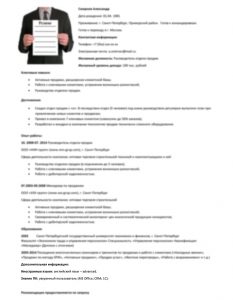 Уровень владения компьютером для резюме Вам трудно самостоятельно описать уровень владения ПК? Наши специалисты помогут правильно представить ваши навыки в самом выгодном свете! Мы рады предложить вам профессиональное составление резюме на русском или английском языке.
Как принято указывать навыки работы с компьютером в резюме – основные правила - Информацию о степени владения компьютером в резюме необходимо указывать отдельным разделом. Это улучшает читабельность и добавляет тексту резюме эстетичности. Информация должна быть лаконичной, четкой, правдивой.
- Помимо уровня владения ПК рекомендуется отметить знание общепринятых и специализированных программ, офисных приложений (например, Excel, Word, Internet, Power Point, Outlook Express), операционных систем, графических редакторов, специальных бухгалтерских и кадровых программ, языков программирования, баз данных.
- Сразу стоит подчеркнуть, что перечень необходимым компьютерных программ, о знаниях и навыках работы с которыми стоит писать в резюме, в зависимости от профессии может существенно отличаться. Например, бухгалтерам стоит сказать об умении работать с бухгалтерскими программами (1С: Бухгалтерия), офисными приложениями, текстовым редактором MS Word, MS Excel. Для некоторых должностей будет важным наличие навыков работы в MS Access или же в Power Point. Веб-дизайнерам – работа в Adobe Photoshop и других графических редакторах, опыт работы с различными CMS.
- Перечисляя все программы, если есть особенности и нюансы в их работе, нужно для каждой описать уровень владения программой.
- При наличии высокой скорости печати (от 200 уд./мин.) в резюме это также целесообразно указать.
Описание владения компьютером в резюме — это небольшая часть документа. С полным набором рекомендаций по составлению профессионального резюме можно ознакомиться в нашей статье «Как составить резюме». www.im-konsalting.ru Шаблон резюме в Word, мастер резюме и стандартное резюме.
Резюме для ленивых: шаблон резюме в Word-е. Word 2003 Программа Word 2003 дает возможность автоматически составить резюме, предоставляя нам Мастера резюме и Шаблоны резюме. Чтобы ими воспользоваться, надо: -
Открыть Word.
-
В меню Файл выбрать команду Создать.
-
В области задач Создание документа (которая появляется справа) в группе Создание с помощью шаблона выбрать команду Общие шаблоны.
-
Выбрать вкладку Другие документы.
-
Дважды щелкнуть значок Мастер резюме и далее следовать указаниям программы, которая в результате создаст вам шаблон резюме, в котором нужно будет ввести в специальные поля ваши личные данные.
Примечание для совсем ленивых :-): на последнем этапе можно вместо значка Мастер резюме щелкнуть значок Стандартное резюме или Современное резюме или др. – тогда откроется готовый шаблон резюме, в котором нужно будет ввести в специальные поля ваши личные данные.
По завершении работы Word-овский помощник (у меня это Скрепыш) может быть предложит вам составить сопроводительное письмо, отправить резюме или еще чего-нибудь сделать. А если не предложит – все равно подумайте о том, чтобы высылать резюме с сопроводительным письмом. Если не поленитесь - получите дополнительный шанс.Стопроцентно: хорошее сопроводительное письмо значительно повышает шансы получить приглашение на собеседование.
Word 2007 Для создания резюме на основе шаблона в Word 2007 вам понадобится сделать следующее:
- Запустите MS Word 2007 .
- Нажмите на кнопку Office в левом верхнем углу и в появившемся меню выберите команду Создать. Откроется окно, в котором Word предложит вам выбрать, какой документ вы хотите создать.
- Обратите внимание на левую часть окна: там перечислены шаблоны, которые вы можете выбрать.Выберите строку Установленные шаблоны.
- Теперь в средней части окна отображается множество шаблонов, среди которых вы можете найти и шаблоны резюме, например, Стандартное резюме, Обычное резюме, Изысканное резюме и так далее. Нажмите на значок резюме того типа, который вам подходит. Если вы не знаете, что вам подходит - жмите на значок Стандартное резюме - большого греха не будет :). Когда вы выберете один из шаблонов резюме в средней части окна, в правой его части отобразится, как будет выглядеть ваше резюме в соответствии с выбранным шаблоном. Если вас это устраивает - жмите кнопку Создать.
- Открывается страница Word с шаблоном резюме. Что с ним делать? Заполнять. Как именно? Читаем далее.
- Главное - будьте аккуратны и не тыкайте мышкой куда попало. Ваша задача - вместо фрагментов текста, заключенных в квадратные скобки ([ и ]) вписать собственные данные. Для этого ткните мышкой внутрь строки в квадратных скобках. Строка должна подсветиться серым (ну, может не серым, может, я дальтоник - короче, другим цветом, чем основной фон страницы). Это означает, что вы можете вводить свои данные (к слову, такая подсветка кусочка строки в Word-е означает, что в этом месте располагается так называемое "поле". Если вы не знаете, что такое поля, но вам действительно это интересно - поздравляю, вы на пути к ПОНИМАНИЮ, а не просто работе по шаблонам). Например, если написано [Введите свой адрес], вам нужно просто ткнуть в эту надпись мышкой, а потом на клавиатуре набрать ул. Мира 35 кв. 11 (ну или какой там у вас адрес). Не забудьте использовать в разделах Образование и Опыт работы волшебный копипаст. Ведь там предусмотрено полей всего на одно учебное заведение и одно место работы. Так что: выделите строки, предназначенные для учебного заведения, нажмите Ctrl+C, установите курсор на следующей строке после завершения последнего абзаца про учебное заведение, и нажмите Ctrl+V. И не забудьте отредактировать вставленный текст. А то получится, что вы дважды учились в одном и том же месте в одно и то же время. Для мест работы сделайте то же самое. Ну кому я объясняю, вы же сами грамотные люди, знаете, как копировать и вставлять!
- Когда вы таким образом заполнили все поля, нажмите кнопочку Сохранить. Вообще-то эту кнопочку надо нажимать гораздо раньше: чем чаще ее нажимаешь - тем лучше, особенно если нет УПСа (UPS - это такая штука, которая противно пищит, если электричество отрубают). Когда вы первый раз нажимаете кнопочку Сохранить (или сочетание клавиш Ctrl+S), вам нужно ввести название вашего файла с резюме. Ну, наверное, это вы и сами знаете. Для названия резюме лучше использовать а) свою фамилию б) название вакансии. Это поможет менеджеру по персоналу (или рекрутеру) быстро найти ваше резюме, когда надо, или быстро понять, чье оно и что с ним делать, если оно вдруг ей попалось. Пример названия резюме: Erofeeva_Olga_Marketolog.doc. Ну или что-то в этом роде
- Ну и все. Резюме создали. Теперь надо отправлять - естественно, с сопроводительным письмом. Как его писать - это отдельная тема. Главное, не забудьте написать, кто вы, на какую вакансию претендуете и почему вы такой хороший кандидат. Похвалите себя!
А как насчет того, чтобы похвалить мой сайт? Хотя если лень - другой разговор :-).
Главная |
Резюме для ленивых
|
Резюме для трудоголиков
|
Эссе о цели
|
Если вы - отличник учебы
|
Что почитать 

rezumeyoung.narod.ru |
novoeblago.ru компьютерные программы список | НОВИЧОК В ИНТЕРНЕТЕ Здравствуйте, читатели блога «Новичок в Интернет«! Вы уже имеете начальное представление о компьютере, познакомились с панелью управления, рабочим столом и проводником. Сегодня мы рассмотрим какие бывают компьютерные программы. Проведём их обзор. Вы узнаете какие программы и приложения нужны Вам для работы, какие имеют расширения и как их можно открыть. Итак, основные компьютерные программы список ; ОФИСНЫЕ ПРИЛОЖЕНИЯ Это пакет приложений, входящих в Microsoft Office. Есть версии 2003 года, 2007 г. и 2010г. Новые версии читают старые, а вот наоборот — не всегда. Для этого нужны дополнения на компьютер. Поэтому, если человек отправляет Вам какой-то офисный документ в новой версии, а у Вас старая — попросите его, чтобы он преобразовал его в старую версию. Это сделать легко, мы с Вами научимся это делать, когда будем подробно изучать эти приложения. В этот пакет входят 1. Текстовый редактор WORD — позволяет создавать и редактировать письма, статьи, брошюры. Имеет расширение DOC. (2003 г .) и DOCX. (2007 и 2010 г.г.) 2. Электронные таблицы EXCEL — позволяет выполнять вычисления, проводить анализ, строить диаграммы, графики. Это отличный помощник в бизнесе и Вы в этом убедитесь сами, когда мы будем изучать эту программу. Расширения XLS. (2003 г.) и XLSX. (2007 и 2010 г.г.). 3. Презентация POWER POINT — инструмент для подготовки и проведения презентаций Расширения PPT (2003 г.) и PPTX (2007 и 2010 г.г.) 4. Picture Manager Microsoft Office — диспетчер рисунков. Помогает редактировать графические файлы. Его отчасти может заменить простая компьютерная программа Paint, которая встроена в Windows. Это самые основные приложения, которые понадобятся Вам в работе на первое время. Также в этот пакет входят — Microsoft Asses (помогает создавать базы данных и программы для работы с ними), Microsoft OneNote (сбор, организация, поиск и использование заметок и прочих сведений), Microsoft Outlook (позволяет получать и отправлять почту, работать с расписаниями, контактами, задачами, вести запись своих действий), Microsoft Publisher (позволяет создавать качественные бюллетени и брошюры). Чтобы все эти приложения открывались, на Вашем компьютере должно быть установлено программное обеспечение Microsoft Office. Программы для чтения PDF файлов Файлы PDF — это файлы, в формате которых публикуются электронные книги, отчёты, какие-то инструкции и т.д. То есть документы, предназначенные для чтения. Потому что документ в этом формате нельзя исправить, изменить. PDF файлы нельзя открыть при помощи Word или Paint. Для этого подходят программы 1. Adobe Reader 2. Foxit Reader (она имеет более меньший вес, чем Adobe Reader) Блокноты 1. Блокнот — встроен в Windows и можно использовать для создания и редактирования текстовых файлов простого формата, если не установлен Microsoft Office. Его особенность — он способен очистить текст от любого форматирования. Например, если мы пишем текст в документе Word, Mars Notebook, то там остаются различные теги, знаки, форматирование текста, которое обычным взглядом не видно. А если мы этот текст вставим в сайт — то там всё это может отразиться не лучшим образом. А Блокнот всё это убирает и оставляет только текст. 2. Notepad ++ продвинутый блокнот. Широко используется web — мастерами, которые делают сайты, воронки, страницы. Он отлично подходит для редактирования HTML кода. Архиватор Благодаря ему можно запаковать файлы(сжать) и распаковать уже сжатую информацию. Без архиватора работа в Интернете будет затруднена. Если Вы что-то скачиваете с интернета, то в основном, эта информация приходит в сжатом запакованном виде. Потому что в таком виде файлы занимают мало места и их можно скачать легче и быстрее. Этот заархивированный файл можно сразу же проверить на вирусы и удалить, пока они не начнут действовать. Так же сжав файлы, Вы сможете передать одним архивом больше информации, включающие в себя несколько папок и под папок. Архиватор может пригодиться и тогда, когда необходимо сделать какие-то резервные копии, заархивировать данные, чтобы занимали меньше места на компьютере. Программы для общения Если мы строим бизнес в Интернет, то без общения обойтись невозможно. И благодаря этим программам мы можем общаться как письменно, так и голосом. 1. Skype — основная и повсеместно используемая программа. Установка и настройка скайпа 2. ICQ — иначе «аська» 3. Майл Агент 4. QIP 5. Google TALK Браузеры Позволяют «гулять» по Интернету и работать там. Их много, но основные Internet Explorer (IE), Google Chrome, Mazilla FireFox, Opera, Safari. Мы ещё не раз встретимся с данными программами на этом блоге. Антивирусы Все знают, как важны и нужны эти программы. Они помогут как предотвратить заражение вирусами, так и удалить уже имеющиеся на компьютере. Есть бесплатные антивирусы и платные. Для бесплатного варианта отлично подойдёт AVAST. Он весьма неплохо защищает компьютер. Если же хотите платный — введите в строку браузера «Лучшие антивирусы 2012 г.» И посмотрите, что Вам предложат. Программы для скачивания файлов Помогают скачивать файлы быстро, удобно, легко. Их огромное множество в Сети Интернет. Вот некоторые из них 1. Download Master — многофункциональная программа, имеет возможность качать несколько файлов сразу, есть функция докачки, т.е. при обрыве связи, можно докачать файл с того момента где произошёл обрыв. 2. Orbit Downloader — похожа на предыдущую, но плюс ещё может извлекать видео и аудио из сайтов 3. Internet Download Manager — это платная программа, но функционал более шире, чем у предыдущих программ и скорость скачивания выше 4. µTorrent — хотелось бы упомянуть об этом торрент-клиенте. Сама программа имеет небольшой вес, но позволяет скачивать большие размеры файлов. Позволяет поддерживать работу вне зависимости от треккера. Имеет большой функционал. Программа для чистки реестра CCleaner — позволяет не только чистить реестр, но и мусор из временных файлов, куки. Можно работать с удалением программ с компьютера и настраивать автозагрузку. Переключатель раскладки клавиатуры и автозамена Punto Switcher — одна из моих любимых программ, т.к. позволяет автоматизировать свою работу на компьютере. Она автоматически распознаёт и переключает раскладку клавиатуры с русского на английский и наоборот. Также помимо этого можно настроить переключение одной любой клавиши. Это очень удобно. Ещё один большой плюс её — автозамена. Допустим, Вы часто вводите свой е-мейл. Можете настроить его на какую-то клавишу (например 2 Enter). И теперь не надо вводить ваш е- мейл, просто нажимаете цифру 2 Ent — и Ваш е-мейл прописывается автоматом. Так же можно настроить Ваши фамилию, имя, адрес, скайп, и т.д. Это экономит очень много времени. И делает работу быстрой и приятной. Итак, мы с Вами познакомились с самыми основными программами, которые понадобятся Вам, чтобы начать свою работу в Интернете. Как работать с этими и другими программами, Вы узнаете на страницах этого блога. Не пропустите, подпишитесь на обновления блога и всегда будете в курсе новых статей и видео уроков. Подписаться на НОВИЧОК В ИНТЕРНЕТ на Ваш Email С уважением, Людмила Винокурова inetnovichok.ru
|